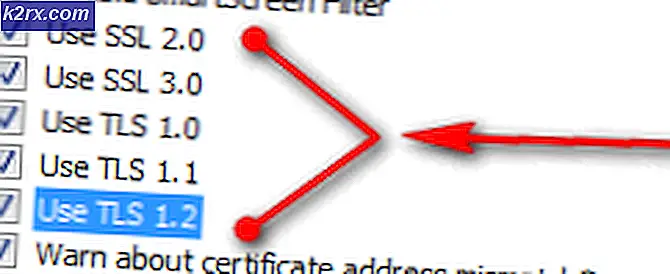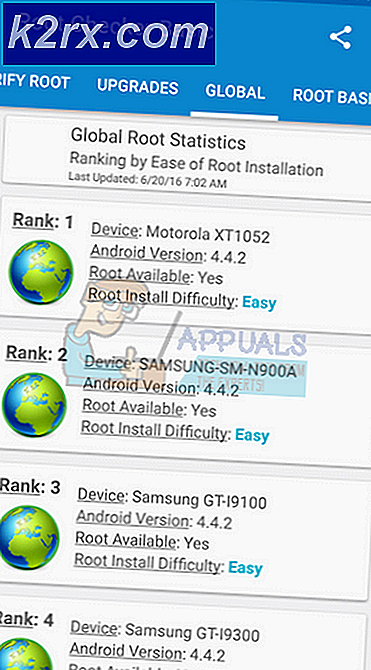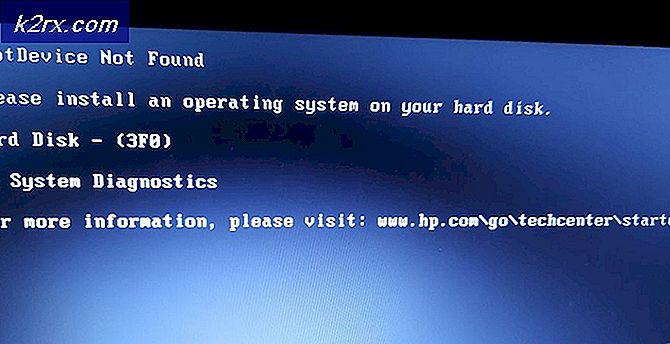[FIXED] Khẳng định không thành công: Array_Count trong Ark
Bạn có thể gặp phải khẳng định không thành công bị lỗi ở Ark trò chơi do UAC chặn quyền truy cập vào tài nguyên hệ thống được bảo vệ. Hơn nữa, các tệp trò chơi, bản mod bị hỏng hoặc cài đặt bị hỏng của ứng dụng khách Steam cũng có thể gây ra lỗi đang được thảo luận.
Người dùng bị ảnh hưởng gặp phải lỗi xác nhận không thành công khi cố gắng tham gia máy chủ trò chơi trực tuyến. Vấn đề không phải là cụ thể đối với một bản đồ cụ thể của trò chơi.
Trước khi tiếp tục các giải pháp, hãy đảm bảo rằng Steam may chủ Chúng tôi lên và chạy.
Giải pháp 1: Khởi chạy Trò chơi Trực tiếp từ Thư mục Cài đặt
Bạn có thể gặp phải lỗi này nếu ứng dụng khách Steam gặp sự cố khi khởi chạy trò chơi hoặc lối tắt của trò chơi bị hỏng. Trong bối cảnh này, việc khởi chạy trò chơi trực tiếp từ thư mục cài đặt có thể giải quyết được vấn đề.
- Khởi chạy Chương trình quản lý dữ liệu và điều hướng vào thư mục cài đặt của trò chơi Ark. Thông thường, nó là:
C: \ Program Files (x86) \ Steam \ steamapps \ common \ ARK \ ShooterGame \ Binaries \ Win64
- Bây giờ khởi chạy ShooterGame.exe và kiểm tra xem trò chơi có hoạt động tốt không.
Giải pháp 2: Khởi chạy Steam / Ark với các đặc quyền của quản trị viên
Trong phiên bản Windows gần đây, Microsoft đã tăng cường khá ấn tượng các tính năng riêng tư và bảo mật trên hệ điều hành của mình. Một trong những tính năng như vậy là bảo vệ tài nguyên hệ thống quan trọng bằng UAC. Bạn có thể gặp phải lỗi đang thảo luận nếu trò chơi / Steam không thể truy cập tài nguyên hệ thống thiết yếu do các hạn chế của UAC. Trong bối cảnh này, việc khởi chạy Steam / trò chơi với tư cách là quản trị viên có thể giải quyết được vấn đề.
- Nhấp chuột phải trên đường tắt của hơi nước và sau đó nhấp vào Chạy như quản trị viên.
- Sau đó phóng trò chơi thông qua hơi nước để kiểm tra xem nó có hoạt động tốt không.
- Nếu không, lối ra Hơi nước và điều hướng đến thư mục cài đặt của Trò chơi Ark bằng Trình khám phá tệp. Thông thường, nó là:
C: \ Program Files (x86) \ Steam \ steamapps \ common \ ARK \ ShooterGame \ Binaries \ Win64
- Hiện nay, nhấp chuột phải trên ShooterGame.exe và sau đó nhấp vào Chạy như quản trị viên.
- Bây giờ hãy kiểm tra xem trò chơi có hoạt động tốt không.
Giải pháp 3: Xác minh tính toàn vẹn của các tệp trò chơi của Ark
Bạn có thể gặp phải lỗi đang thảo luận nếu các tệp trò chơi của Ark, thiết yếu cho hoạt động của trò chơi, bị hỏng. Trong bối cảnh này, việc xác minh tính toàn vẹn của các tệp trò chơi có thể giải quyết được vấn đề. Quá trình này sẽ kiểm tra các tệp trò chơi so với phiên bản máy chủ của tệp và nếu có bất kỳ tệp nào bị thiếu / bị hỏng, thì các tệp sẽ được thay thế bằng tệp mới.
- Khởi động lại hệ thống của bạn và sau đó khởi chạy hơi nước. Sau đó, điều hướng đến Thư viện.
- Hiện nay nhấp chuột phải trên Ark và sau đó trong menu được hiển thị, nhấp vào Tính chất.
- Bây giờ điều hướng đến tab của Tập tin có sẵn và nhấp vào Xác minh tính toàn vẹn của tệp trò chơi cái nút.
- Chờ đợi để hoàn tất quá trình xác minh và sau đó kiểm tra xem trò chơi có rõ lỗi hay không.
Giải pháp 4: Hủy đăng ký Tất cả các bản Mod và Cài đặt lại Bản đồ / DLC
Người chơi có thể thêm hoặc sửa đổi nội dung của trò chơi thông qua Mods có sẵn thông qua Steam Workshop. Bạn có thể gặp phải lỗi đang thảo luận nếu bất kỳ mod nào liên quan đến trò chơi bị lỗi hoặc không tương thích với phiên bản của trò chơi. Trong trường hợp này, việc hủy đăng ký tất cả các bản mod và cài đặt lại các DLC / bản đồ liên quan có thể giải quyết được vấn đề.
- Phóng hơi nước và mở Menu của trò chơi Ark.
- Bây giờ bấm vào Nội dung quản lí.
- Sau đó, trong ngăn bên trái của cửa sổ, nhấp vào Hội thảo hơi nước.
- Bây giờ, trong ngăn bên phải của cửa sổ, hãy nhấp vào Hủy đăng ký tất cả.
- Sau đó khởi chạy Chương trình quản lý dữ liệu và điều hướng đến Thư mục mod. Thông thường, đặt tại:
C: \ Program Files (x86) \ Steam \ steamapps \ common \ ARK \ ShooterGame \ Content \ Mods
- Hiện nay sao lưu nội dung của thư mục này đến một vị trí an toàn và sau đó xóa bỏ tất cả nội dung của thư mục này (không phải chính thư mục Mods).
- Sau đó đăng xuất sau đó hơi nước khách hàng và lối ra nó.
- Hiện nay giết chết tất cả các quy trình liên quan đến Steam thông qua Quản lý công việc.
- Hiện nay khởi động lại hệ thống của bạn và sau đó khởi chạy / đăng nhập cho ứng dụng khách Steam.
- Bây giờ điều hướng đến Thư viện và nhấp chuột phải vào Ark.
- Sau đó, trong menu hiển thị, nhấp vào Tính chất và điều hướng đến DLC chuyển hướng. Bỏ chọn tất cả các DLC / bản đồ ở đó.
- Nếu không có tab DLC nào được hiển thị cho bạn, thì bạn không sở hữu trò chơi. Trong trường hợp này, hãy liên hệ với người chủ sở hữu của trò chơi / DLC và anh ấy nên đăng nhập vào Steam và tải xuống cho bạn.
- Bây giờ mở Cài đặt của Steam và trong ngăn bên trái của menu, nhấp vào Tải xuống.
- Sau đó nhấp vào Xóa bộ nhớ đệm tải xuống cái nút.
- Hiện nay khởi động lại Steam và hệ thống của bạn. Khi khởi động lại, xác minh tính toàn vẹn của các tệp trò chơi of Ark như đã thảo luận trong giải pháp 3.
- Sau đó Tải về các DLC/ maps bằng cách nhấp vào các hộp kiểm có liên quan (bước 10 và 11).
- Bây giờ, hãy chờ đợi hoàn thành tải xuống của DLC / bản đồ và sau đó kiểm tra xem trò chơi có hoạt động tốt hay không.
Giải pháp 5: Cài đặt lại ứng dụng khách Steam
Nếu không có gì hiệu quả với bạn, thì có lẽ hầu hết quá trình cài đặt ứng dụng khách Steam bị hỏng và là nguyên nhân gốc rễ của vấn đề đang được thảo luận. Trong trường hợp này, cài đặt lại ứng dụng khách Steam có thể giải quyết được sự cố.
- Lối ra Hấp và mở Chương trình quản lý dữ liệu đến điều hướng đến đường dẫn cài đặt của Steam. Thông thường, nó là:
C: \ Program Files \ Steam
- Hiện nay sao lưu các thư mục steamapps đến một vị trí an toàn để giữ các bản cài đặt trò chơi.
- Trên Thanh tác vụ của hệ thống của bạn, hãy nhấp vào Tìm kiếm trên Windows hộp và loại Bảng điều khiển. Sau đó, trong danh sách kết quả, nhấp vào Bảng điều khiển.
- Bây giờ bấm vào Gỡ bỏ cài đặt một chương trình.
- Sau đó, trong danh sách các ứng dụng đã cài đặt, nhấp chuột phải trên hơi nước và sau đó nhấp vào Gỡ cài đặt.
- Hiện nay theo các hướng dẫn trên màn hình của bạn để hoàn tất quá trình gỡ cài đặt và sau đó khởi động lại hệ thống của bạn.
- Sau khi khởi động lại, hãy tải xuống và Tải về mới nhất Máy khách Steam từ trang web chính thức.
- Sau đó cài đặt Trò chơi Ark với nó liên quan bản đồ / DLC và hy vọng, vấn đề được giải quyết.